запазването на снимката
Здравейте В този урок искам да ви покажа как да използвате не е много добър и малко преекспонирана снимка, можете да получите един интересен ефект.


Отворете оригиналните снимки. Нека започнем с факта, че опитът да се намали прекомерното излагане. Прилага се за снимка отбор сянка / светлина (на снимката - Корекция - Сянка / Highlight) настройки:
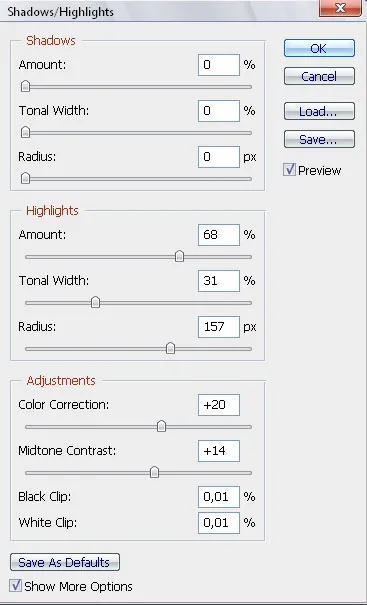
Ето какво се случва:

Малко да потъмнява светлите зони. Дублиране снимка слой и от режима на смесване умножим (умножение), и след това добавете маска на този слой и отидете на Image> Apply Image (Изображение> Външен канал) и използвайте настройките:
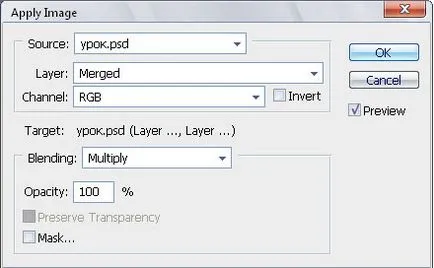
Уверете се, че има отметка. Щракнете върху OK.
Обединяване слоеве. Ето какво излезе:

На следващо място, и култура (изрязаното) снимка. А някои го превърне в дясно:

С помощта на Patch Tool (Patch инструмент) за изчистване на стената малко прекалено много и да потъмнее светли области на стената на десния инструмент Burn инструмента в режим Акценти:

Дублиране на слой със снимката. Отиди Filter> Blur> Surface Замъгляване (Filter> Blur> повърхност) с настройки за:
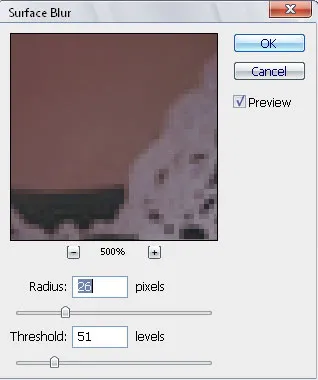
Добавете малко шум в един и същи слой:
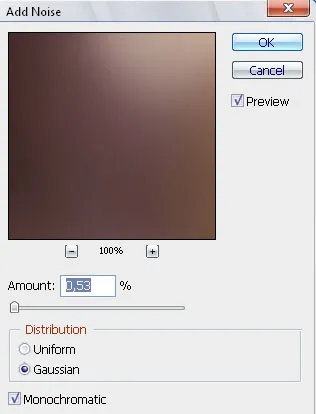
Сега добавете маска на слоя и го запълнете с черен цвят, или просто натиснете Ctrl + I. Начертайте мека бяла четка с непрозрачност около 65% от маската върху лицето, шията и рамото. Регулирайте непрозрачността на слоя на вашия вкус, кожата не изглежда пластмаса. Направих прозрачността на слоя на 60%. Обединяване слоеве.
Дублиране на нашия слой със снимката и след това се прилага Filter> Blur> Настройки на Surface замъгляване на:
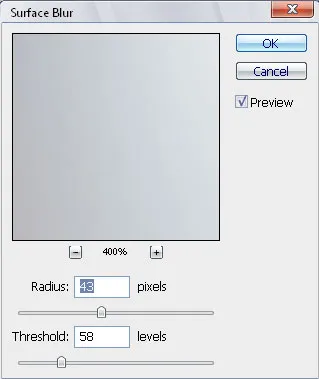
Просто се създаде черна маска на този слой и четка върху бял фон, докосване на момичето. непрозрачност 50% инсталирате.
По този начин, ние омекотена кожата и фон:

Обединяване слоеве. С помощта на A Levels (Нива) Снимане на малко по-тъмно чрез преместване на черна плъзгача надясно. Дублиране на слой със снимка и се прилага филтър - Нарушава - Lens Correction (Корекция на обектива) със следните настройки:
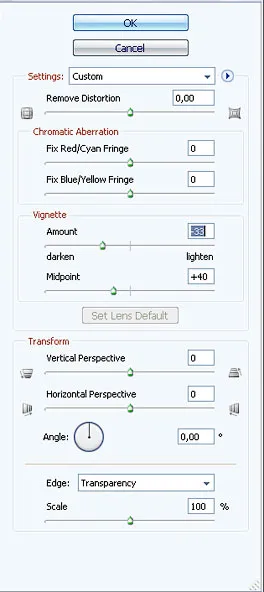
Solom слоеве заедно. Създаване на размазване ефект в долната част на снимката. Дублиращи слой прилага филтър - размазването - радиално Bur (филтър - размазване - Radial Blur):
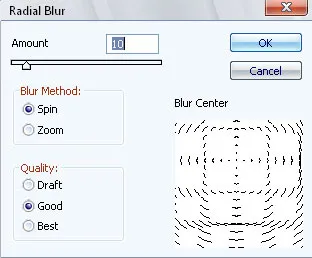
Намаляване на непрозрачността на 50%. Гума (изтриване) с меки ръбове изтрие горната част на слоя на петна остават само в долната част.

Сега zaymomsya цвят. Създай слой приспособяване Solid Коло R (цвят), на цвят изберете # 0d0a3b:
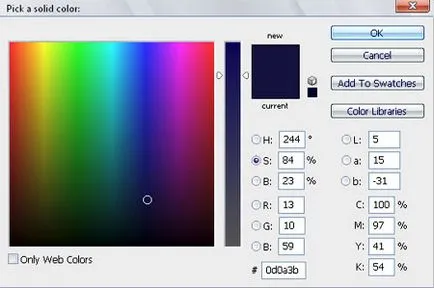
Поставете режим смесица изключване (изключение) и 70% прозрачност слой.

След това добавя още няколко корекция слоеве Плътен цвят:
1) Цвят # 9ec2c7 Soft Lig HT режима на смесване (мека светлина) и прозрачността на 80%
2) цвят # feced9 режима на смесване Soft Light (Soft Light) и прозрачността на 66%
3) цвят # 873b76 смесване режим Soft Light (Soft Light) и прозрачността на 45%
4) Цвят # d3fefa смесване режим Color Burn (Color Burn) и прозрачността на 80%
5) Цвят # fae3d9 смесване режим Color Burn (Color Burn) и прозрачността на 80%
Ето как аз гледам на тези 5 слоя:
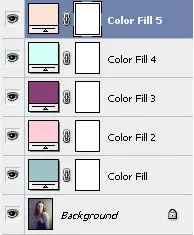

После добавих някои текстура, аз изтеглили от deviantart.com сайт.




За всеки слой, добавете маска на слоя и мека черна четка, премахнете всички излишъка от лицето, шията, да се носят, така че беше хубаво.
Така че в края ние добавите малко контраст команда Layer - New Adjustment Layer - Brightness / Contrast (Layer - New Adjustment Layer - яркост # 092; Contrast)
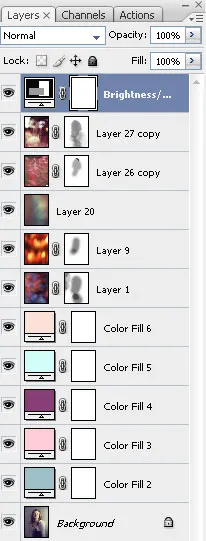

Добавки:
23483
абонати:
70 000+
Потребителят опит:
330590
Нашите други проекти:
регистрация
Регистрирайте по пощата